I PDF con cui abbiamo quotidianamente a che fare, che si tratti di documenti lavorativi o dispense scolastiche, sono quasi sempre scansionati/scannerizzati. Purtroppo non esistono programmi integrati nei sistemi Windows o Mac che consentano di modificare questo tipo di PDF e, come se non bastasse, persino molti dei software scaricabili o acquistabili mancano di questa funzionalità. Ma cosa bisogna fare, dunque, per modificare o copiare il testo di PDF scansionati? Rilassati e continua a leggere, perché sto per insegnarti a convertire PDF scansionati in documenti modificabili tramite PDFelement.
PDFelement - Editor PDF basato sull'AI
Modifica, unisci, converti, comprimi e firma PDF in modo semplice.
Come Convertire PDF Scansionati in Documenti Modificabili
PDFelement rende possibile convertire i PDF in documenti Word, presentazioni PowerPoint, fogli di lavoro Excel, immagini, pagine web in HTML, ecc. Il programma permette anche di creare PDF a partire da un'ampia gamma di formati di file. Come se non bastasse, PDFelement funge anche da creatore e compilatore di moduli PDF, consentendo compilare sia i moduli interattivi che quelli non interattivi, nonché di creare moduli personalizzati avvalendosi di elementi quali pulsanti, elenchi e campi di testo.
Primo Passaggio. Apri un PDF Scansionato
Innanzitutto, scarica l'ultima versione di PDFelement e segui le istruzioni su schermo per installare il programma sul tuo computer. Fatto ciò, avvia il programma e clicca sul pulsante Apri nella schermata Home per selezionare il PDF scansionato che desideri convertire in un documento modificabile.

Secondo Passaggio. Converti il PDF Scansionato in un Documento Modificabile
Dopo aver importato il PDF, vedrai apparire una barra delle informazioni nella parte superiore della schermata. Clicca sul pulsante Esegui OCR.
A questo punto dovrai selezionare la lingua per l'OCR, quindi cliccare sul pulsante OK per avviare la procedura di riconoscimento. Se desideri modificare il testo contenuto nell'immagine o nel PDF scansionato, clicca sul pulsante Modifica Testo dalla scheda Modifica e inizia pure a modificare il documento a tuo piacimento.

PDFelement è un editor di PDF multi piattaforma che consente di creare, modificare, annotare e convertire i PDF. La funzione OCR integrata nel programma rileva automaticamente i PDF scansionati e permette di trasformarli in documenti modificabili. Il plug-in OCR è caratterizzato da un elevato tasso di riconoscimento e supporta un gran numero di lingue.
Converti un PDF Scansionato usando Wondershare PDF Converter Pro
Se sei alla ricerca di un convertitore di PDF professionale, lascia che ti consigli Wondershare PDF Converter Pro. Questo strumento permette di convertire qualsiasi PDF in un'ampia gamma di formati di file. L'aspetto migliore del programma è rappresentato dalla presenza della funzione OCR. Proprio come PDFelement, infatti, PDF Converter Pro permette di copiare e modificare il testo dei PDF scansionati.
PDFelement - Editor PDF basato sull'AI
Modifica, unisci, converti, comprimi e firma PDF in modo semplice.
Tra le funzioni più utili di PDF Converter Pro, troviamo il supporto per la conversione in blocco, che consente di convertire più PDF per volta. In aggiunta, il programma permette di proteggere i PDF con password e permessi, nonché di creare nuovi PDF a partire da vari formati di file.
Primo Passaggio. Importa il PDF Scansionato nel Programma
Apri Wondershare PDF Converter Pro sul tuo computer e accedi alla scheda Converti PDF. A questo punto, trascina direttamente nella schermata del programma il PDF scansionato che desideri convertire.
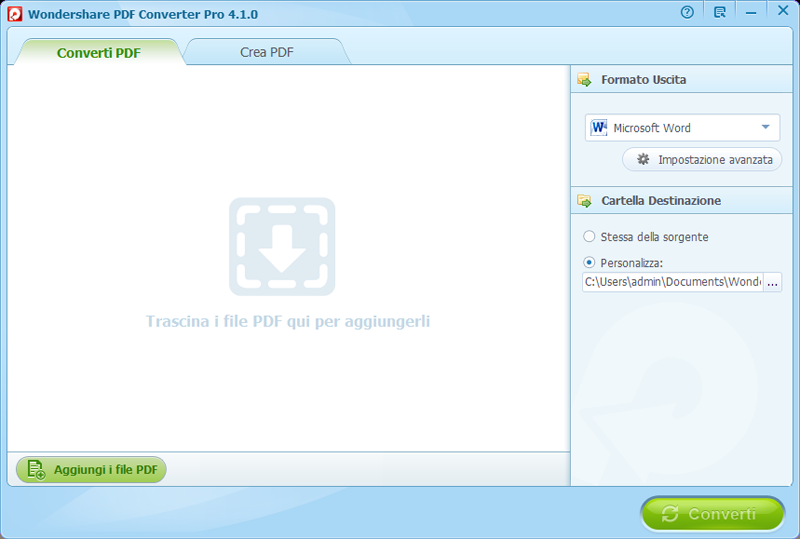
Secondo Passaggio. Rendi Modificabile il PDF Scansionato
Dopo aver selezionato il documento, vedrai apparire una finestra di dialogo per l'esecuzione dell'OCR. Seleziona la lingua per l'OCR, quindi clicca sul pulsante Abilita OCR. Poi seleziona il formato di output e la cartella di destinazione del PDF. Infine, clicca su Converti per avviare la procedura di conversione. Una volta convertito il documento PDF, potrai modificarne il testo a tuo piacimento.
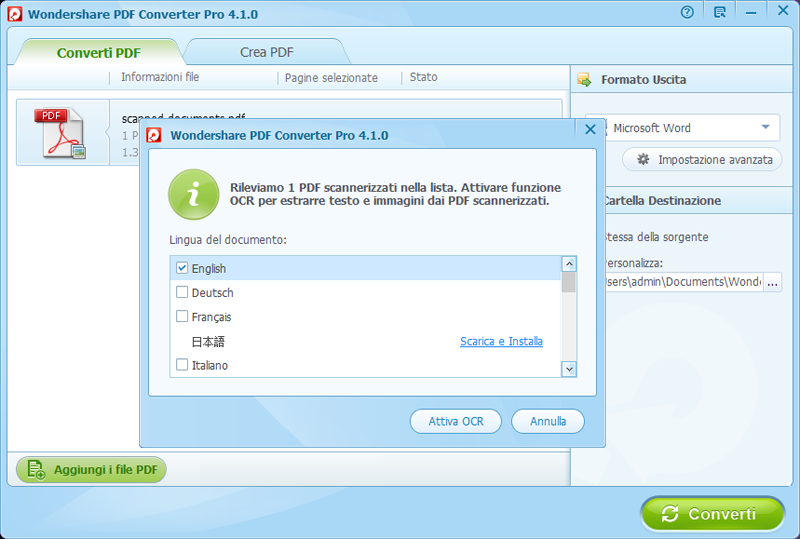
 100% sicuro | Senza pubblicità |
100% sicuro | Senza pubblicità |
Salvatore Marin
staff Editor